如何解决Word表格中的图片显示不完整的问题?
许多小伙伴在工作和学习的过程中都会使用到word,如果我们在word中插入图片,但是图片无法显示完成应该如何解决呢?今天,小编就教大家解决Word表格中的图片显示不完整的问题。
具体如下:
1.首先,我们新建一个word文档,之后插入一个表格,如图。

2. 之后在表格外面插入一张图片,如图。

3. 之后我们复制这张图片,粘贴至其中的一个单元格,如图。
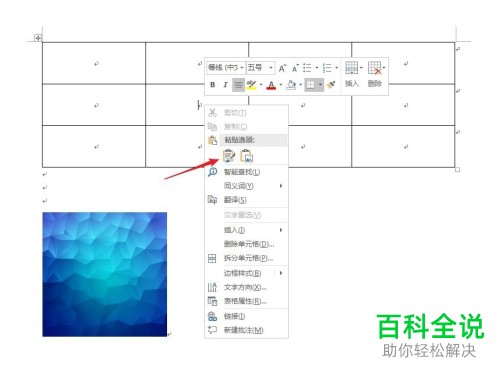
4. 之后我们可以看到在单元格中只可以看到少量的下半部分,不可以显示完整的图片,如图。

5. 之后我们将光标放在图片所在的单元格,在上方的工具栏中点击【段落设置】,如图。

6. 之后在【缩进和间距】选项卡中,看到行距设置的为固定值,数值为12磅,如图。
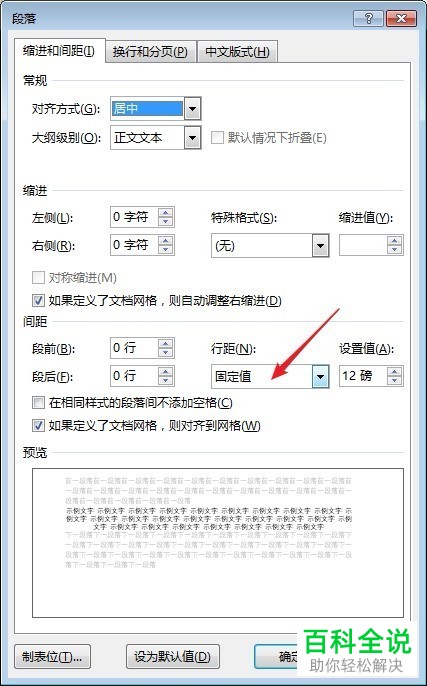
7. 我们调整数值至200磅,如图。

8. 最后点击【确定】,就可以看到图片完成显示出来了,如图。
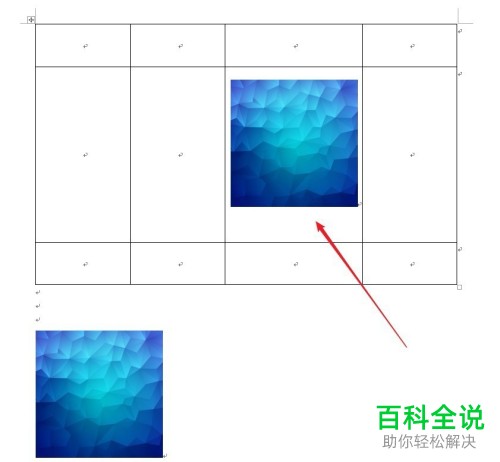
9. 当然我们也可以将行距设置为单倍行距,这样也可以显示完整的图片,如图。
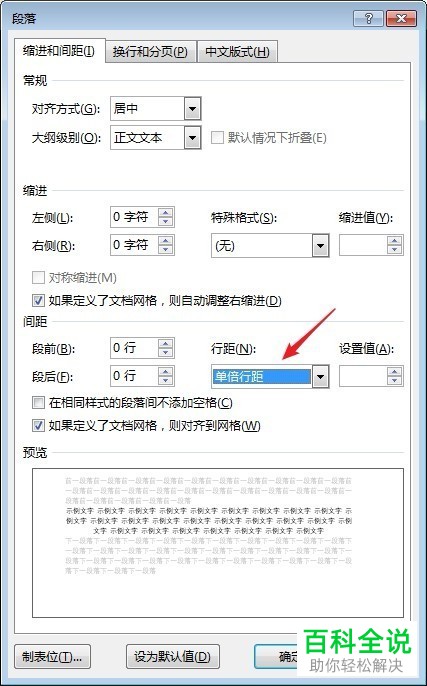
以上就是小编教大家解决Word表格中的图片显示不完整的问题的方法,希望可以帮到大家。
赞 (0)

